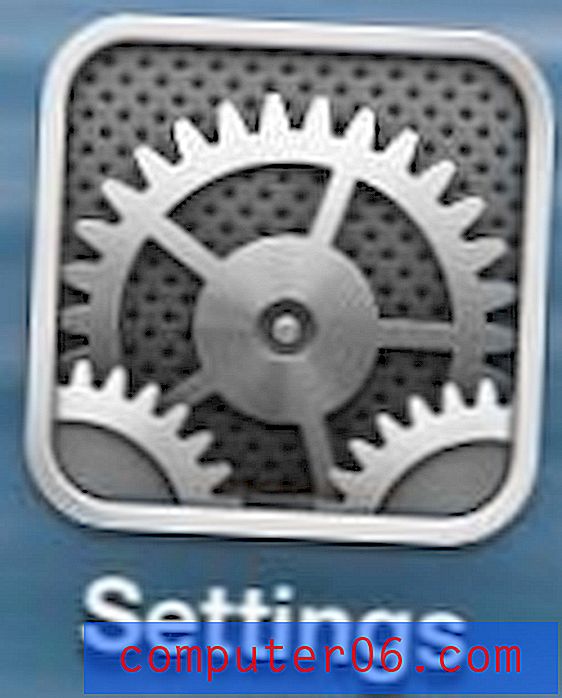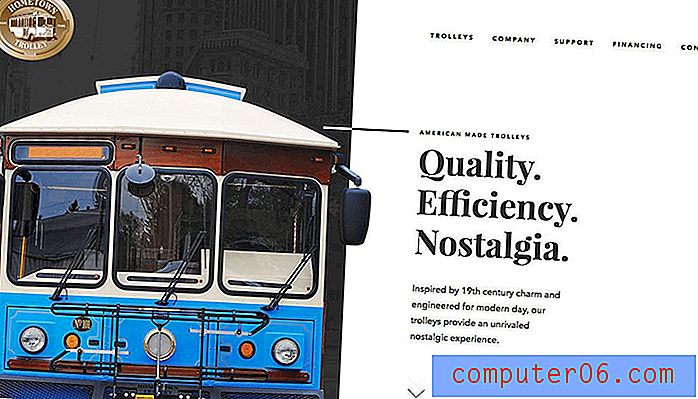Word 2013 - Ръководство за работа със скрит текст
Понякога, когато пишете документ в Word 2013, може да има информация, която не сте сигурни дали да включите или не. Или може би показвате документ на множество аудитории и тези различни аудитории изискват някаква различна информация.
Вместо да имате два документа, за вас може да бъде полезно просто да скриете части от документа от гледна точка. Това ще ви позволи да споделите документа с аудитория без част от вашия документ, но все пак оставете тази част там, в случай че решите да го добавите обратно по-късно. Нашето ръководство по-долу ще ви покаже как да скриете текст в Word 2013.
Как да направите скрит текст в документ Word 2013
Стъпките в тази статия ще ви покажат как да скриете текст в документа си. Това ще направи така, че текстът да не се вижда, но няма да го изтрие от документа. Ще можете да покажете този текст по-късно, ако трябва.
Стъпка 1: Отворете документа, съдържащ текста, който искате да скриете.
Стъпка 2: Изберете текста, който искате да скриете.

Стъпка 3: Щракнете върху раздела Начало в горната част на прозореца, след което щракнете върху малкия бутон Шрифт в долния десен ъгъл на секцията Шрифт в лентата.
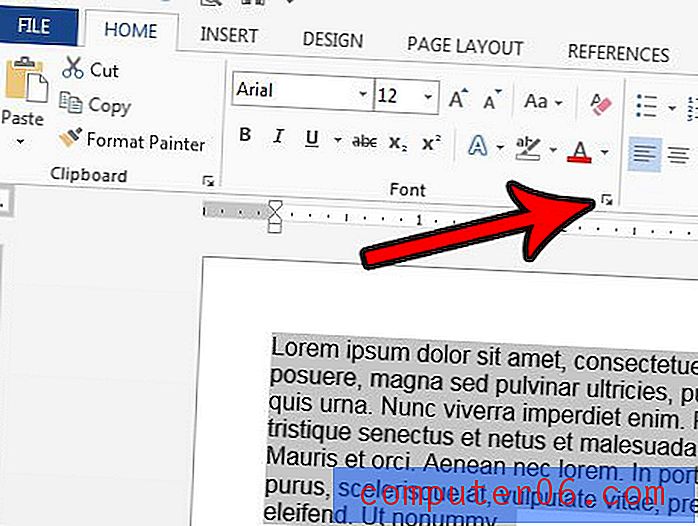
Стъпка 4: Поставете отметка вляво от Скрит, за да добавите отметка, след което щракнете върху бутона OK в долната част на прозореца.
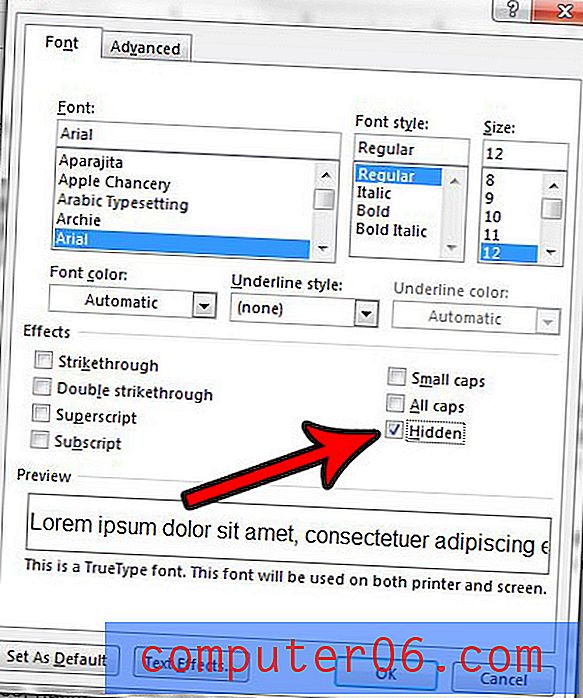
Ако правите бюлетин или листовка, може да се наложи да добавите наистина голям текст към документа си. Но може да се мъчите да направите текста по-голям от най-големия размер на шрифта, който се предлага. Научете как да използвате размери на шрифта по-големи от 72 pt в Word 2013, за да можете да продължите да създавате документите, които вашият проект изисква.